Konversi CLIP menjadi PSD
Cara mengonversi file CLIP STUDIO PAINT ke PSD agar kompatibel dengan Photoshop dan mendapatkan hasil terbaik
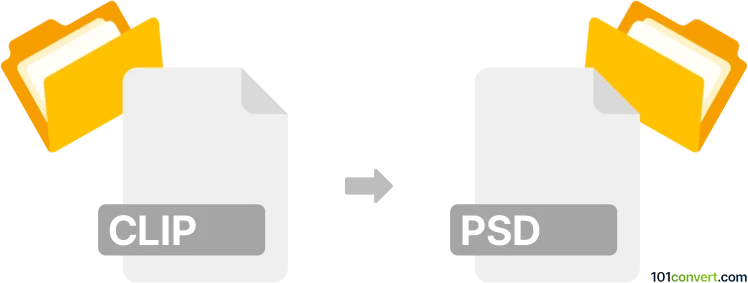
Bagaimana mengkonversi clip ke psd berkas
- Lainnya
- Belum ada peringkat.
101convert.com assistant bot
19j
Memahami format file CLIP dan PSD
CLIP files adalah file proyek asli yang dibuat oleh CLIP STUDIO PAINT, sebuah perangkat lunak ilustrasi, manga, dan animasi yang populer. File ini menyimpan lapisan, data vektor, efek, dan informasi proyek lainnya, memungkinkan penyuntingan non-destruktif dan pengolahan ulang.
PSD files adalah Adobe Photoshop Document files, yang banyak digunakan dalam desain grafis dan seni digital. PSD mendukung beberapa lapisan, masker, transparansi, dan berbagai mode warna, menjadikannya format standar untuk penyuntingan gambar profesional dan berbagi antar perangkat lunak yang berbeda.
Kenapa mengonversi CLIP ke PSD?
Mengonversi file CLIP ke PSD berguna untuk berbagi karya seni Anda dengan kolaborator yang menggunakan Adobe Photoshop atau perangkat lunak kompatibel lainnya. PSD files lebih umum didukung, sehingga ideal untuk cetak, web, atau pengeditan lebih lanjut di luar CLIP STUDIO PAINT.
Cara mengonversi CLIP ke PSD
Cara paling andal untuk mengonversi file CLIP ke PSD adalah dengan menggunakan CLIP STUDIO PAINT sendiri. Ini memastikan bahwa lapisan, transparansi, dan elemen proyek lainnya dipertahankan sebisa mungkin.
- Buka file CLIP Anda di CLIP STUDIO PAINT.
- Pilih File → Export (Single Layer) atau File → Export (Multiple Layers).
- Pilih PSD (Photoshop Document) sebagai format ekspor.
- Sesuaikan pengaturan ekspor sesuai kebutuhan (seperti resolusi, profil warna, dan lapisan yang ingin disertakan).
- Klik OK atau Export untuk menyimpan file Anda sebagai PSD.
Perangkat lunak terbaik untuk konversi CLIP ke PSD
CLIP STUDIO PAINT adalah alat terbaik dan paling akurat untuk mengonversi file CLIP ke PSD. Konverter pihak ketiga atau alat online tidak disarankan, karena mereka mungkin tidak mendukung format CLIP yang proprietary atau bisa menyebabkan hilangnya lapisan dan efek.
Tips untuk konversi yang berhasil
- Periksa struktur lapisan Anda setelah ekspor, karena beberapa fitur canggih (seperti efek tertentu atau lapisan vektor) mungkin tidak diterjemahkan dengan sempurna ke PSD.
- Selalu simpan salinan cadangan file CLIP asli Anda jika Anda perlu melakukan pengeditan lanjutan.
- Uji PSD yang diekspor di Photoshop atau perangkat lunak target lainnya untuk memastikan kompatibilitasnya.
Catatan: Catatan konversi clip ke psd ini tidak lengkap, harus diverifikasi, dan mungkin mengandung ketidakakuratan. Silakan pilih di bawah ini apakah Anda merasa informasi ini bermanfaat atau tidak.
Jelajahi berdasarkan kategori
- Akuntansi dan pajak (128)
- Audio (879)
- Audio ke teks (42)
- Basis Data (260)
- Bordir grafis (299)
- CAD (497)
- Desain web (17)
- Dokumen (1696)
- Ebook (234)
- File teks (74)
- File terkompresi (349)
- Font (57)
- Gambar disk (266)
- Grafis (1487)
- Internet (119)
- Komposisi musik (212)
- Kontak dan buku alamat (132)
- Lainnya (16687)
- Modeling 3D (791)
- Navigasi GPS (102)
- Pemrograman (60)
- Permainan komputer (58)
- Peta pikiran dan diagram alir (88)
- Platform seluler (452)
- Subjudul video (70)
- Video (1465)
- Virtualisasi (58)